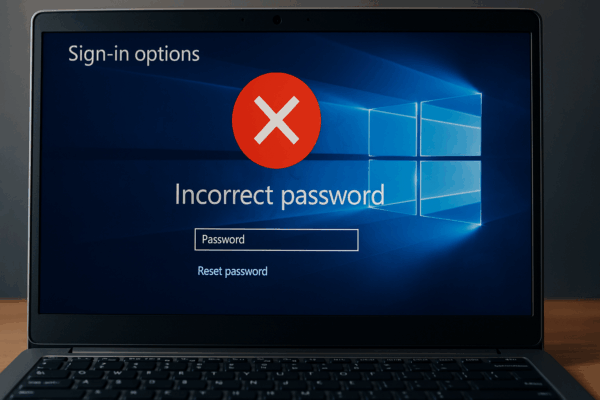
Zapomniałem hasła do komputera – co zrobić?
Hasło do komputera to podstawowe zabezpieczenie przed niepowołanym dostępem do danych. Jednak co w sytuacji, gdy samemu nie można go sobie przypomnieć? Bez paniki – istnieje kilka sprawdzonych sposobów, aby odzyskać dostęp do komputera, niezależnie od tego, czy korzystasz z systemu Windows czy macOS. Oto praktyczny poradnik krok po kroku.
Zapomniałem hasła do komputera z Windows – co można zrobić?
Windows oferuje kilka metod odzyskania dostępu, w zależności od tego, czy używasz konta lokalnego czy konta Microsoft.
1. Odpowiedz na pytanie zabezpieczające
To najprostsza metoda dostępna w systemach Windows 10 i Windows 11 (wersje po 1803). Jeśli podczas tworzenia konta ustawiłeś pytanie zabezpieczające, możesz z niego teraz skorzystać.
– Wpisz błędne hasło i kliknij Resetuj hasło.
– Odpowiedz na pytanie zabezpieczające, które sam wcześniej ustawiłeś.
– Jeśli odpowiedź będzie poprawna, system pozwoli Ci wpisać nowe hasło.
– Zapisz zmiany i zaloguj się ponownie – gotowe.
2. Resetowanie hasła do konta Microsoft
Jeśli logujesz się przy użyciu konta Microsoft, proces odzyskania hasła odbywa się online.
– Na ekranie logowania kliknij Nie pamiętam hasła.
– Wybierz metodę potwierdzenia tożsamości – SMS lub e-mail.
– Wpisz kod weryfikacyjny otrzymany od Microsoftu.
– Ustal nowe hasło i zaloguj się ponownie na komputerze.
To rozwiązanie jest szybkie, bezpieczne i nie wiąże się z utratą danych.
3. Przywrócenie komputera do stanu początkowego
Jeśli nie pamiętasz hasła i nie masz dostępu do konta Microsoft, możesz przywrócić system do ustawień fabrycznych. Uwaga – ta metoda usuwa wszystkie dane z dysku!
– Na ekranie logowania przytrzymaj Shift i kliknij ikonę zasilania → Uruchom ponownie.
– Wybierz Rozwiąż problemy → Resetuj ustawienia komputera.
– Kliknij Usuń wszystko i potwierdź.
Po zakończeniu procesu komputer uruchomi się jak nowy i będziesz mógł ustawić nowe hasło.
4. Reset hasła bez utraty danych
Jeśli chcesz odzyskać dostęp do komputera bez kasowania plików, możesz to zrobić za pomocą instalatora Windows i wiersza poleceń.
– Pobierz obraz systemu Windows ze strony Microsoft i przygotuj bootowalny pendrive.
– Uruchom komputer z pendrive’a i w instalatorze wciśnij Shift + F10 – otworzy się wiersz poleceń.
– Wpisz kolejno komendy:
move c:\windows\system32\utilman.exe c:\windows\system32\utilman.exe.bak
copy c:\windows\system32\cmd.exe c:\windows\system32\utilman.exe
– Zrestartuj komputer. Na ekranie logowania kliknij ikonę „Ułatwienia dostępu”.
– W otwartym oknie wpisz: net user nazwa-użytkownika nowehasło
Po zatwierdzeniu możesz zalogować się nowym hasłem bez utraty danych.
Zapomniałem hasła do MacBooka (macOS)
W przypadku komputerów Apple proces odzyskania hasła również jest prosty, jeśli masz powiązane konto Apple ID.
– Wpisz trzykrotnie błędne hasło, aż pojawi się komunikat o możliwości resetowania.
– Kliknij Wyzeruj przy użyciu Apple ID.
– Zaloguj się na swoje konto Apple i wprowadź nowe hasło.
Alternatywnie możesz wybrać opcję Uruchom ponownie i pokaż opcje zerowania hasła – system uruchomi kreatora resetowania i pomoże ustawić nowe dane logowania.
Jak uniknąć podobnych problemów w przyszłości
– Zapisuj hasła w menedżerze haseł (np. 1Password, Bitwarden, LastPass).
– Nie zapisuj haseł na kartkach ani w zeszytach.
– Ustaw pytania zabezpieczające i podpowiedzi, które tylko Ty zrozumiesz.
– Regularnie twórz kopie zapasowe danych – to najlepsza ochrona przed utratą plików w razie problemów z systemem.
Podsumowanie
Zapomniane hasło do komputera to nie koniec świata. W większości przypadków możesz je zresetować w kilka minut – przez pytanie zabezpieczające, konto Microsoft lub Apple ID. Jeśli jednak nie uda Ci się odzyskać dostępu, zawsze możesz zresetować system i ustawić wszystko od nowa. Warto też pomyśleć o stałym zabezpieczeniu i kopii zapasowej danych, by w przyszłości uniknąć stresu i utraty plików.
Potrzebujesz pomocy z odzyskaniem dostępu do komputera lub przywróceniem systemu? Skontaktuj się ze mną przez informatyk-sieradz.pl – pomogę Ci szybko rozwiązać problem i zabezpieczyć komputer na przyszłość.